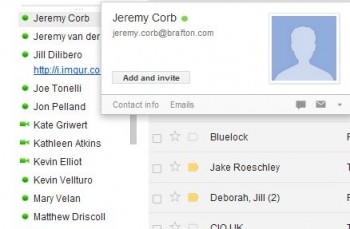Di vê manual de, tevahiya pêvajoya sazkirina Windows 7-ê li ser laptopê dê bi hûrgulî û bi wêneyan re, bi gav-gav, ji destpêkê û pê ve bê vegotin. Bi taybetî, em ê çavnihêrandina ji dabeşkirinê, hemî qutiyên dialogê ku di pêvajoyê de têne xuya kirin, dabeşkirina dîskê di dema sazkirinê de û her tiştê din heya heya naha dema ku em pergala xebitandinê boot bikin.
Girîng: Berî sazkirinê xwendin.
Berî ku dest bi vê tutorialyê bikim, ez dixwazim bikarhênerên nûav li hember hin xeletiyên hevbeş hişyar bikim. Ez ê vî rengî li ser cûreyek xalan bikim, bi baldarî bixwînin, ji kerema xwe:
- Ger Windows 7 jixwe li ser laptopê hatîye saz kirin, ya ku bi wê re hatîye bikirin, lê hûn dixwazin pergala xebitandinê ji nû ve saz bikin ji ber ku laptop dest bi hêdî hêdî kir, Windows 7 hilneweşe, virusek hat girtin, an tiştek bi vî rengî çêbû: di vê rewşê de, hûn çêtir e ku hûn vê rêwerzan bikar neynin, lê bi karanîna beşa vegirtina veşartî ya laptopê, ku hûn dikarin laptopê li dewleta ku we ew kirî di firotgehê de bikişînin rewşê de ku li jor hatine şirove kirin, û hema hema tevahiya sazkirina Windows 7-ê li ser laptopê bi rê ve bibe. -automatic. Meriv çawa vê yekê dike di rêwerzan de tête rave kirin Meriv çawa laptopê li sazkirinên fabrîkeyê sererast bike.
- Heke hûn dixwazin pergala xebitandina destûra Windows 7-ê li ser laptopê biguhezin meclîsa pirateyî ya Windows 7 Maximum û ji bo vê armancê van rêwerzan peyda kirine, ez bi tundî pêşniyar dikim ku ew jî wek ya we derkeve. Baweriya min bîne, hûn ê performansê an fonksiyonê nebînin, lê di pêşerojê de pirsgirêk dê çêbibin.
- Ji bo hemî vebijarkên sazkirinê, ji bilî wan gava ku laptop bi DOS an Linux re hatîye bikirin, ez bi tundî pêşniyar dikim ku hûn dabeşkirina sererastkirina laptopê hilneweşînin (Ez ê li jêr diyar bikim ka çi ye û meriv wiya çawa jê nabe, ji bo piranîya destpêkan) - li ser 20-30 GB dîskek zêde tune. rolek taybetî bilîzin, û beşa başbûnê dikare pir kêrhatî be, mînakî gava ku hûn dixwazin laptopê kevn bifroşin.
- Ew xuya dike ku her tişt hate girtin, heke hûn tiştek ji bîr kir, di şîroveyan de bîr bikin.
Bi vî rengî, di vê gotarê de em ê di derbarê sazkirina paqij a Windows 7 de bi nermalavkirina pergala pergalê ya dîska hişk re biaxivin, di rewşên ku sererastkirina pergala xebitandinê ya pêş-sazkirî ne mumkun e (dabeşkirina başkirinê ji nû ve hatî jêbirin) an ne hewce ye. Di hemî rewşên din de, ez pêşniyaz dikim ku hûn tenê laptopê li dewleta kargehê vegerînin û bi karanîna amûrên birêkûpêk.
Bi gelemperî, em biçin!
Ya ku hûn hewce ne ku Windows 7 li ser laptopê saz bikin
Tiştê ku em hewce ne belavkirina pergala xebitandinê ya Windows 7 (DVD an ajokera USB ya bootable), laptop bixwe û hinek dema vala ye. Heke hûn medyaya bootable tune, hingê li vir e ku meriv wan çawa bide çêkirin:
- Windowsawa Windows 7 7-ê ajokerek USB-ya bootable çêkir
- Meriv çawa dîskek bootê ya Windows 7 çêbike
Ez bala xwe didim ku ajokerek ajokerê naştê vebijarkek bijarte ye ku zûtir bixebite û, bi gelemperî, hêsantir e. Bi taybetî bi fikra ku gelek laptop û ultrabookên nûjen li ser sazkirina ajokarên CD-ROM rawestiyane.
Wekî din, bi bîr bînin ku di dema sazkirina pergala xebitandinê de em ê hemî daneyên ji Cyê derxînin: ajotin, ji ber vê yekê heke tiştek girîng hebe, wê li deverek tomar bikin.
Pêra duyem ev e ku hûn boot ji ajokera flash USB-an ji dîskê ve bikin nav BIOS-ê laptopê. Hûn dikarin li ser vê gotarê bixwînin awa Dibe ku BIOS-ê ji ajokerek USB-ê dakêşin. Bootkirina Disk bi heman rengê ve hatî nûvekirin.
Piştî ku we danûstendina medya xwestî (ya ku berê di laptopê de tête saz kirin) saz bike, komputer dê ji nû ve saz bike û li ser dîmendera reş "anyuçek bixwaze ku ji dvd dest pê bike" binivîse - li ser vî tiştî li ser her tiştî bitikîne û dê pêvajoya sazkirinê dest pê bike.
Dest bi sazkirina Windows 7-ê dike
Berî her tiştî, divê hûn ekranek reş a bi pêveka pêşkeftinê re bibînin û naveroka nivîsandina Windows-ê Pelan têxin Loading, paşê logoya Windows 7 û nîgara Destpêkirina Windows (heke hûn ji bo sazkirinê kîtek belavkirina orjînal bikar tînin). Di vê qonaxê de, tu çalakî ji we re ne lazim e.
Hilbijarka zimanê sazkirinê

Zûtir bikirtînin
Li ser ekrana din ê ji we tê pirsîn ka kîjan zimanî di dema sazkirinê de bikar bîne, xweya xwe hilbijêrin û "Next" bikirtînin.
Destpêka sazkirinê

Zûtir bikirtînin
Di bin logoya Windows 7 de, Bişkoja Install destnîşan bibe, ku hûn divê hûn pê bikin. Di heman demê de li ser vê ekranê hûn dikarin sererastkirina pergalê (girêdan di çepê ya paşîn de) bidin destpêkirin.
Lîsansa Windows 7

Peyama din dê "Destpêkirina sazkirinê ..." bixwîne. Li vir ez dixwazim bala xwe bidim ku li ser hin alavan, ev nivîşk dikare 5-10 hûrdeman were danîn, ev nayê vê wateyê ku komputera we qeşeng e, li benda gava duyem be - pejirandina şertên lîsansa Windows 7-ê.
Hilbijartina Cûreyek Sazkirina Windows 7
Piştî pejirandina lîsansê, bijartek ji celebên sazkirinê dê xuya bibe - "Nûveke" an "Sazkirina tevahî" (wekî din - sazkirina paqij a Windows 7). Em vebijarka duyemîn hilbijêrin, ew zûtir bikêr e û ji gelek pirsgirêkan dûr dikeve.
Hilbijarkek perçekirina Windows 7-ê saz bikin

Pêdivî ye ku ev qonaxa herî berpirsiyar e. Di navnîşê de hûn ê beşên dravê we yan ajokarên xwe li ser laptopê hatine saz kirin. Her weha dibe ku navnîş vala be (mînakek ji ultrabookên nûjen re), di vê rewşê de, rêwerzan bikar tînin. Dema sazkirina Windows 7, komputer nîskên hişk nabîne.
Ji kerema xwe heke we gelek dabeşan bi mezinahî û celebên cûda hene, mînakî, "Manufacturer", çêtir e ku hûn wan nekevin - ev parçeyên başkirinê, parçeyên cache û deverên karûbarê din ên hişk in. Tenê bi wan perçeyên ku ji we re nas dikin re bixebitin - ajot C û, heke drive D heye, ku dikare bi mezinahiya wan ve were diyar kirin. Di heman qonaxê de, hûn dikarin ajokera hişk dabeş bikin, ku li vir bi hûrgulî tête şirove kirin: meriv çawa dabeşkirina dîskê (lêbelê, ez vê yekê pêşniyar nakim).
Dabeşkirina sazkirinê û sazkirinê

Bi gelemperî, heke hûn ne hewce ne ku dîdara hişk li dabeşên dabeşkirî dabeş bikin, em ê hewce ne ku pêveka "Sazkirinên Disk" bitikînin, dûv re wê pêve bikin (an jî ger parçeyek biafirînin heger hûn pêvekek hişk a tevahî ya nû ya ku berê nehatiye bikar anîn), parçeyek nermalandî hilbijêrin. û "Next" bitikîne.
Windows 7-ê li ser laptopê saz kirin: pelên kopî kirin û rebooting

Piştî ku pêlika "Next" bitikîne, dê pêvajoya kopkirina pelên Windows-ê dest pê bike. Di pêvajoyê de, dê komputer ji nû ve destpê bike (û careke din). Ez ji we re pêşniyar dikim ku hûn "rahijandina yekem" bikişînin, biçin BIOS-ê û vegerin boot ji ajokera hişk li wir, pişt re komputerê ji nû ve saz bikin (Sazkirina Windows 7 dê bixweber berdewam bike). Em li bendê ne.

Piştî ku em li benda kopîkirina hemî pelên pêwîst ji bo qedandinê, ji me tê xwestin ku nav û navê kompîturê têkevin. Vê bikin û pêl "Next" bikirtînin, Heke bixwazin, şîfreyek bikin da ku hûn têkevin pergalê.

Pêvek din ev e ku meriv bişkoja Windows 7. têkeve. Ger hûn "Skip" bitikînin, hûn dikarin paşê lê binivîsin an jî guhertoyek ne-çalakkirî (ceribandin) ya Windows 7-ê ji bo mehekê bikar bînin.
Li ser ekrana din, dê ji we were pirsîn ka hûn dixwazin Windows-ê nûve bikin. Itêtir e ku hûn "Mîhengên Pêşniyar Bikin" bihêlin. Piştre, ew ê mimkun be ku mêjû, dem, zemîneya demê were destnîşan kirin û tora bikar bînin (mijara hebûnê) hilbijêrin. Heke hûn ne nexşin ku hûn di nav komputeran de torgilokek xaniyek herêmî bikar bînin, çêtir e ku "Giştî" hilbijêrin. Di pêşerojê de, ev dikare were guheztin. Again dîsa em li bendê ne.

Windows 7 bi serfiraz li ser laptopê saz kir
Piştî ku pergala xebitandinê ya Windows 7 ku li ser laptopê hatî damezirandin serîlêdana hemî pîvanan temam dike, sermaseyê amade dike û, dibe ku, dîsa ji nû ve saz bike, em dikarin bibêjin ku em hatine çêkirin - me kar kir ku em Windows 7 li ser laptopê saz bikin.
Pêra duyemîn sazkirina hemî ajokarên pêwîst ên ji bo laptopê ye. Ez ê di nav du rojên pêş de li ser vê yekê binivîsim, û nuha ez ê tenê pêşniyarek bidim: pakikên ajotinê bikar neynin: herin malperê hilberînerê laptopê û hemû ajokarên herî dawî ji bo modela laptopê dakêşin.